Како користити Еверноте
Већ смо дотакли нашу веб страницу тему бележника. Прецизније, разговор је био у вези Еверноте . Ово се, подсјећамо, моћна, функционална и веома популарна услуга за креирање, чување и размјену белешки. Упркос свим негативним резултатима који су резултирали тимом за развој након усвајања услова коришћења у јулу, и даље га можете користити и чак је потребно ако желите да планирате све аспекте свог живота или само желите да креирате, на пример, основу знања.
Овога пута нећемо разматрати могућности услуге, већ специфичне случајеве употребе. Разговараћемо о томе како креирати различите врсте преносних рачунара, направити белешке, уређивати их и дијелити их. Па, идемо.
Садржај
Врсте нотепада
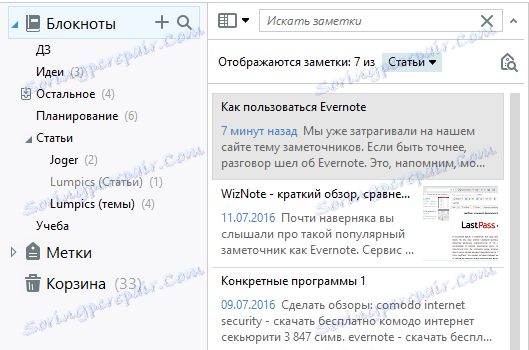
Вреди поцети са овим. Да, наравно, можете сачувати све напомене у стандардном нотебоок рачунару, али онда се цела есенција ове услуге губи. Дакле, неопходни су бележници, пре свега, за организовање белешки, практичнију навигацију на њима. Такође, повезани преносни рачунари могу бити груписани у такозване "скупове", што је такође корисно у многим случајевима. Нажалост, за разлику од неких конкурената, Еверноте има само 3 нивоа (Сет нотепада - ноте ноте - ноте), а понекад то није довољно.
Напомињемо да се на екрану изнад једног од бележница истиче са лакшим именом - то је локални нотепад. То значи да белешке из њега неће бити преузете на сервер и остаће само на вашем уређају. Ово решење је корисно у неколико ситуација:
1. У овом бележнику неке врло приватне информације које се бојите да шаљу на друге људе
2. Чување саобраћаја - у бележници су веома тешке напомене, које ће врло брзо "појести" месечну границу саобраћаја
3. На крају, једноставно не морате да синхронизујете неке напомене, јер могу бити потребни само на овом уређају. То може бити, на пример, рецепти на таблету - вероватно неће кухати било где, осим код куће, зар не?
Да бисте креирали такву бележницу једноставно: кликните на "Филе" и изаберите "Нев Лоцал Нотепад". После тога, само треба да наведете име и пребаците бележницу на жељену локацију. Редовни преносиви рачунари се креирају кроз исти мени.
Конфигуришите интерфејс
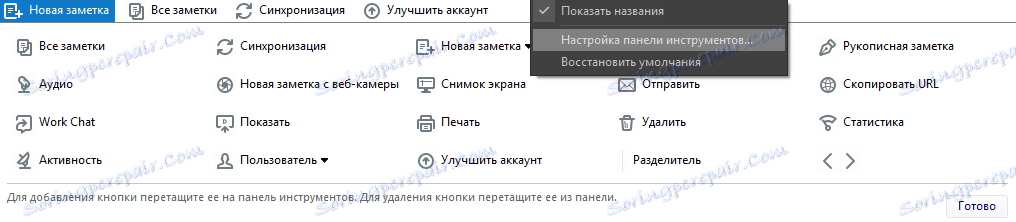
Пре него што одемо директно на креирање белешки, дајмо мало савјета - конфигуришите траку са алаткама тако да брзо можете доћи до функција и врста белешака који су вам потребни. Да бисте то учинили једноставно: кликните десним тастером миша на траку са алаткама и изаберите "Прилагоди траку са алаткама". После тога, једноставно морате превући елементе које желите на панел и поставите их по жељи. За шуму лепоте, можете користити и раздјелнике.
Направите и уредите белешке
Тако смо стигли до најинтересантнијих. Као што је већ поменуто у прегледу ове услуге, постоје "једноставне" текстуалне напомене, аудио, белешка са веб камере, снимак екрана и рукописна белешка.
Тект ноте
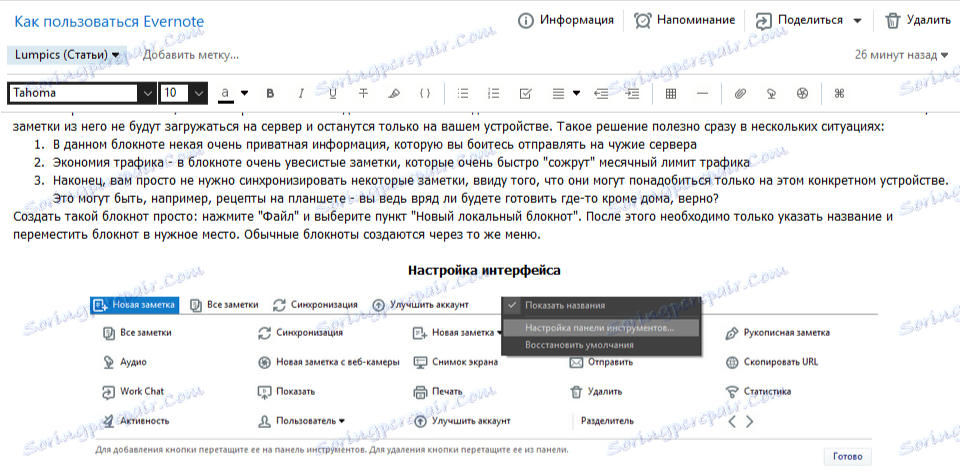
Заправо, не можете једноставно назвати ове врсте напомена "засноване на тексту", јер можете приложити слике, аудио снимке и друге прилоге. Дакле, ова врста напомена креира се једноставним кликом на дугме "Нова белешка" означена плавом бојом. Па, онда имаш потпуну слободу. Можете започети писање. Можете прилагодити фонт, величину, боју, атрибуте текста, алате и поравнање. Када наведете нешто, означене и дигиталне листе ће бити врло корисне. Такође можете креирати таблицу или поделити садржај хоризонталном линијом.
Одвојено бих желео да приметим прилично интересантну функцију "Кодни фрагмент". Када кликнете на одговарајуће дугме у напомени, појављује се посебан оквир, у који бисте требали убацити комад кода. Недвосмислено је драго што скоро свим функцијама може приступити преко врућих кључева. Ако савладате барем основне, процес стварања нота постаје приметно пријатнији и бржи.
Аудио напомене
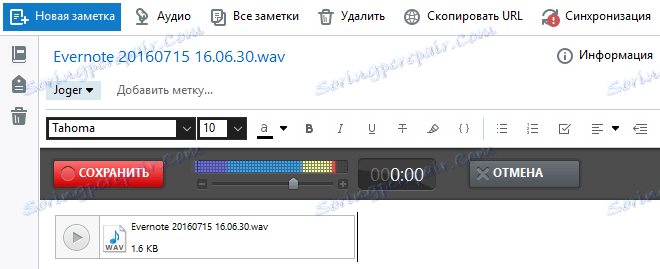
Ова врста напомена биће корисна ако желите да разговарате више од писања. Радити све исто тако једноставно - користећи одвојено дугме на траци са алаткама. Контроле у самој белешци су минимум - "Старт / Стоп снимање", клизач за подешавање јачине звука и "Откажи". Ново креирану снимку можете одмах да слушате или сачувате на рачунару.
Ручно написана нота
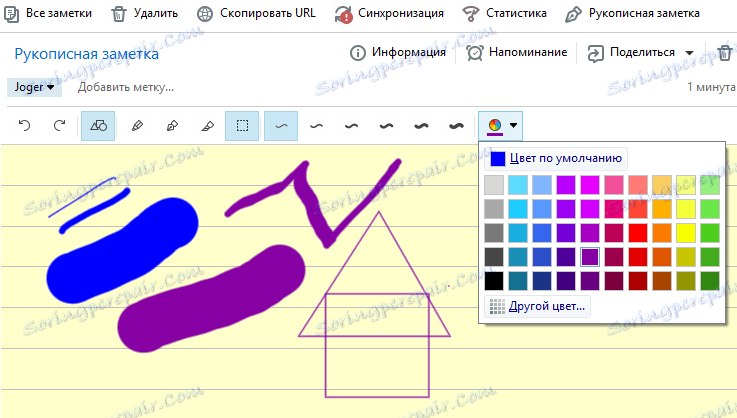
Ова врста написа, наравно, корисна је за дизајнера и умјетника. Одмах је важно напоменути да је боље користити са графичким таблетом, што је једноставно згодније. Од алата овде је прилично позната оловка и калиграфско оловка. За оба можете изабрати једну од шест опција ширине, као и боју. Постоји 50 стандардних нијанси, али осим њих можете сами да креирате.
Желео бих да приметим функцију "Фигура", када користите које се ваше кретање претвара у уређене геометријске облике. Такође је посебан опис алатка "Цуттер". Иза необичног имена је познат "Ерасер". Барем, функција је иста - уклањање непотребних објеката.
Сцреенсхот
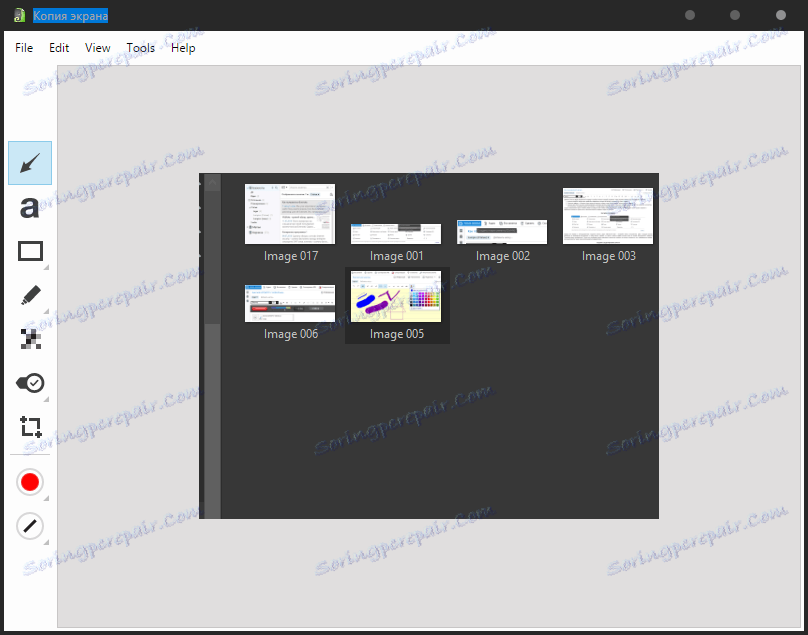
Мислим да овде нема разлога да се објасни. Поке "Снимак екрана", изаберите жељену област и уредите у уграђеном едитору. Овде можете додати стрелице, текст, разне облике, означити нешто помоћу маркера, замућити подручје које желите сакрити од пратите очи, означити или обрезати слику. Код већине ових алата подешавају се боје и дебљина линија.
Напомена са веб камере
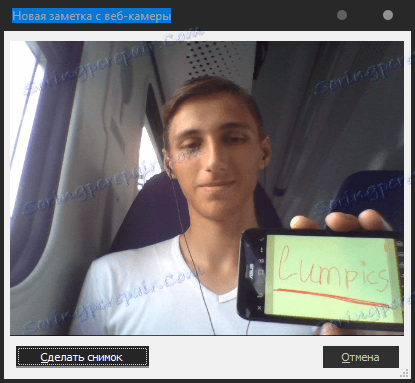
Овом врстом нота је још лакше: притисните "Нова белешка са веб камере", а затим "Снимите слику". За оно што вам може бити корисно, нећу вам ставити у мислима.
Креирај подсетник
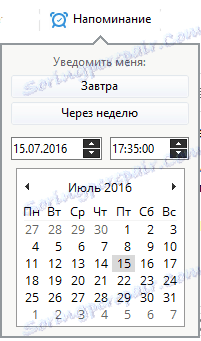
О неким напоменама, очигледно, морате се запамтити у одређеном тренутку. У ту сврху створена је тако лепа ствар као што је "Подсетници". Кликните на одговарајуће дугме, изаберите датум и време и ... све. Сам програм ће вас подсетити на догађај у датом сату. Штавише, обавештење се не приказује само са обавештењем, већ се може појавити и као писмо е-пошти. Листа свих подсетника се такође приказује као листа изнад свих напомена на листи.
Напомене "Дељење"
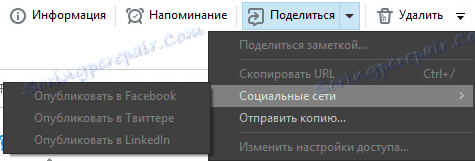
Еверноте, у већини случајева, користе прилично хардцоре корисници који понекад требају послати белешке колегама, купцима или било ком другом. То можете учинити једноставно кликом на "Дели", након чега морате одабрати жељену опцију. Ово се може послати на друштвене мреже (Фацебоок, Твиттер или ЛинкедИн), слање на е-маил или једноставно копирање УРЛ-а линк који слободно можете дистрибуирати како желите.
Овде вреди напоменути могућност заједничког рада на ноти. Да бисте то урадили, промените поставке приступа кликом на одговарајуће дугме у менију Дели. Позвани корисници могу једноставно прегледати вашу белешку или га у потпуности уредити и коментирати. Да разумете, ова функција је корисна не само у колективном раду, већ иу школи или породици. На примјер, у нашој групи има неколико опћих бележница посвећених студирању, гдје се различити материјали одбацују за парове. Погодно!
Закључак
Као што видите, коришћење Еверноте-а је прилично лако, само провести мало времена прилагодећи интерфејс и учење врућих кључева. Сигуран сам да ће након неколико сати употребе моћи да одлучите тачно да ли вам је потребан моћан читач или треба обратити пажњу на аналогије.
